Ena največjih ovir pri preizkušanju sistema Chrome OS je bilo spoznanje, da moram prilagoditi način dela okoli vmesnika. Mislil sem, da bi se zato, ker je Chrome OS nekoliko, tangencialno povezan z Androidom - ali vsaj zato, ker je prišel iz Googla -, hitro ujel v njegove mehanizme. No, glede na moje trenutne izkušnje vam lahko rečem, da ni tako.
S strojno opremo Chromebook Flip-a se soočam tudi z malo učenja, saj sem večino svojega prenosnega življenja preživel oborožen z nečim iz Apple Store. Kljub poznavanju zaslonov in storitev menijev, ki se neposredno povežejo s sistemom Chrome OS, je to nova zver, ki jo še nisem ukrotil.
Več: Dnevniki Chromebookov, 1. del: Kako sem se naučil živeti s sistemom Chrome OS
Nov način življenja
Vem, ne bi mogel biti bolj dramatičen. Toda Chrome OS ni Mac ali Windows, ki sem ju temeljito uporabljal skozi toliko ponovitev. Poznam njihove odtenke. Na pamet se lahko spomnim njihovih ukazov ali jih diagnosticiram, če se kaj zalomi. In čeprav gre za rubriko o poskušam nove stvari
, resnica je, da se bojim sprememb, še posebej, če so povezane z mojim tehnološkim življenjem.Rahlo počasna sledilna ploščica Flipa je v primerjavi z Appleovim MacBook Pro opazno počasnejša.
Moje prvo poslovno naročilo je bilo, da sem postavil svoj Chromebook, tako da sem lahko tukaj brez težav upočasnil zgodbo navzdol po nekoliko počasni sledilni ploščici Flipa, kar je nekako razočaranje glede na to, koliko sem zapravil prenosni računalnik. Tudi če je nastavitev občutljivosti nastavljena na najvišjo točko, je dejansko sledenje neprekinjeno, še posebej v primerjavi z gladko tekočino sledilne ploščice na MacBook Pro. Povejte kaj boste o Appleu, toda sledilna ploščica je tisto, kar me zadržuje pri nakupu drage strojne opreme Cupertino. Na srečo obstaja zaslon na dotik, saj je varnostna kopija pri uporabi sledilne ploščice popolnoma nora, vendar je moj potek dela osredotočen predvsem na uporabo miške. Ne morem uporabiti niti miške Logitech MX Anywhere, ker Chromebook nima USB-ja. (V ta namen ima kdo predlog za cenovno ugodno miško Bluetooth?)
Trik za OS Chrome (mislim) je, da se že od samega začetka opremite s pravimi aplikacijami, zato sem se lotil aplikacij. Našel sem izvedljiv urejevalnik besedil, imenovan Besedilo ki bi ga lahko uporabil za odpiranje besedilnih datotek iz Dropboxa, za vse ostalo pa sem prenesel Microsoft Word. (Grammarly uporabljam v brskalniku Chrome, da mi pomaga skupaj s slovničnimi in črkovalnimi napakami, ko sem v sistemu za upravljanje vsebin. Pisanje je postopek v več korakih!) Nato sem zagrabil Snapseed in Adobe Lightroom iz trgovine Play za pomoč pri slikah.
Mehka, skoraj žametna tipkovnica Chromebook Flip je prijeten spremljevalec pri pisanju.
Pisalni del mojega dela - to je enostavno narediti v Chromebooku. Na voljo imate Google Dokumente, različne urejevalnike besedil in Microsoft Word. Mehka, skoraj žametna tipkovnica Chromebook Flip je prav tako prijetna spremljevalka in iskreno lahko rečem, da je to najudobnejša strojna oprema, ki sem jo kdaj vtipkal. Težji del je urejanje fotografij.
Nimam nobenega vtičnika USB, združljivega s tipom C (ike od Ankerja) na voljo, zato sem v notranjosti prijel adapter za kartico SD, ki sem ga položil s 64 GB microSD kartico. S tem sem fotografiral z DSLR-jem, nato pa izvlekel kartico microSD in jo postavil v vgrajeni bralnik kartic Chromebooka. Datoteke so bile zlahka vidne z vgrajenim raziskovalcem datotek Chrome OS, vendar sem se tam nekoliko spotaknil.
Hotel sem urediti fotografije - veste, naj bodo videti dobro. Moj običajni postopek v računalnikih z operacijskim sistemom Windows ali Mac bi bil urejanje v Lightroomu in nato odpiranje v Photoshopu za obrezovanje in shranjevanje za splet (Prepričan sem, da imate lažji način urejanja fotografij, vendar je to moj postopek že skoraj pet let in ga ne nameravam spreminjati zdaj). Toda v OS Chrome nisem mogel odpreti fotografije niti v Lightroomu. Očitno Lightroom samo po sebi še ne ponuja dostopa do kartice SD v sistemu Chrome OS, zato je velika omejitev, da jo prenesete iz Trgovine Play in jo poskusite uporabiti kot privzeti urejevalnik.
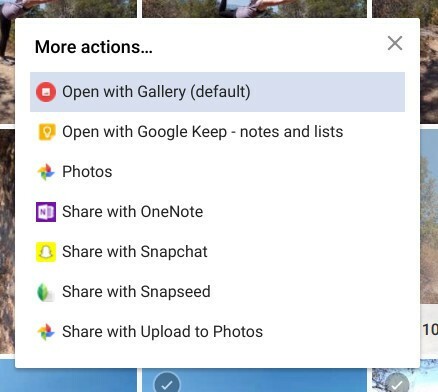
Na koncu sem fotografije uredil z Adobe Photoshop Express in Snapseed - prvi za osnovno urejanje, drugi pa za posebne popravke slike. Tudi nalaganje v sistem za upravljanje vsebin je bilo v redu; Vse delam v brskalniku Chrome, kakršen je, tako da ta izkušnja ni bila drastično drugačna.
Bistvo je naslednje: Obstaja nenehno malo učne krivulje z nečim novim, četudi je nekoliko drugačna od tiste, ki ste je vajeni. Ampak pri Chrome OS je lepo, da se posluša Androida. Vsi deli, ki poenotijo Googlove izdelke, so tam, toda tako kot izkušnja s sistemom Android, je to odvisno od uporabnika vstavite začetni čas, da prilagodite stvari in namestite prave aplikacije, ki bodo pomagale sprožiti določeno potek dela.
Druge misli:
- Ko si prizadevam najti dostojnega urejevalnika besedil - Moral bi samo vprašati Jerryja - Naučil sem se, da tipkam
podatki: besedilo / html,bo odprl urejevalnik besedila v brskalniku Chrome. Čisto. - Sledilna ploščica na tem Asus Chromebook Flip je skoraj... grozno? Vem, to je močna beseda, vendar postajam vedno bolj razočaran, ko poskušam vsak dan uporabljati. Da, da, imam zaslon na dotik, včasih pa želim samo uporabiti svoj prenosni računalnik kot to - prenosnik.
- Nekdo me je vprašal, ali bi Chromebook kupil prek samostojnega tabličnega računalnika Android, na kar sem odgovoril "absolutno ne." Stvar je v tem, da bo Chromebook imel zelo pomembno vlogo v mojem življenju, in to bo moja prijava na mobilni telefon stroj. Bonus je, da se preklopi v način tabličnega računalnika, in stvari, kot so digitalni dnevniki in igranje nekaterih iger Android, postanejo druga narava. A še vedno je tehten računalnik in s Chromebookom se ne morete ljubiti tako kot s tabličnim računalnikom. Mislim tebe lahko, preprosto drugače je. Veš kaj mislim?
- V ta namen razmislite o 2-v-1, če razmišljate o Chromebooku. Ta funkcionalnost tabličnega računalnika je ČUDNA in olajša življenje z računalnikom zaradi njegove gibljivosti.
- Chrome OS ima razdeljen zaslon! To funkcijo nenehno uporabljam v sistemu Windows in vesel sem, da so tudi tukaj. Obstaja celo priročna bližnjica za pripenjanje: to je ALT + [ali ALT +] za vsako ustrezno stran zaslona. Način razdeljenega zaslona pa ni mogoče uporabiti, ko preklopite v način tabličnega računalnika.
